Kuinka poistaa PayPal-tili
PayPal , joka tunnetaan virallisesti nimellä PayPal Holdings Inc. , on kiistatta maailman tunnetuin yritys. Se hallinnoi tehokasta maailmanlaajuista verkkomaksujärjestelmää. Se on ilmainen maksualusta tai finanssipalvelu, joka mahdollistaa verkkomaksut, minkä vuoksi siitä on tullut suosituin tapa suorittaa rajat ylittäviä maksuja. Se on nopea, turvallinen ja varma tapa siirtää tai vastaanottaa rahaa verkkotilin kautta. PayPalia(PayPal) voidaan käyttää sekä henkilökohtaisiin että kaupallisiin tarkoituksiin, koska sen avulla voit maksaa tuotteista ja jopa avata kauppiastilin. On kuitenkin useita syitä, miksi joku haluaa poistaa sen. PayPalin(PayPal) sulkeminentili on yksinkertainen prosessi, joka voidaan suorittaa muutamassa minuutissa. Sinun on kuitenkin varmistettava, että sinulla on elinkelpoinen taloudellinen vaihtoehto valmiina jäljellä oleville varoillesi. Tarjoamme sinulle täydellisen oppaan, joka opettaa sinua poistamaan PayPal Personal- tai Business -tilin tietokoneen tai matkapuhelimen kautta.
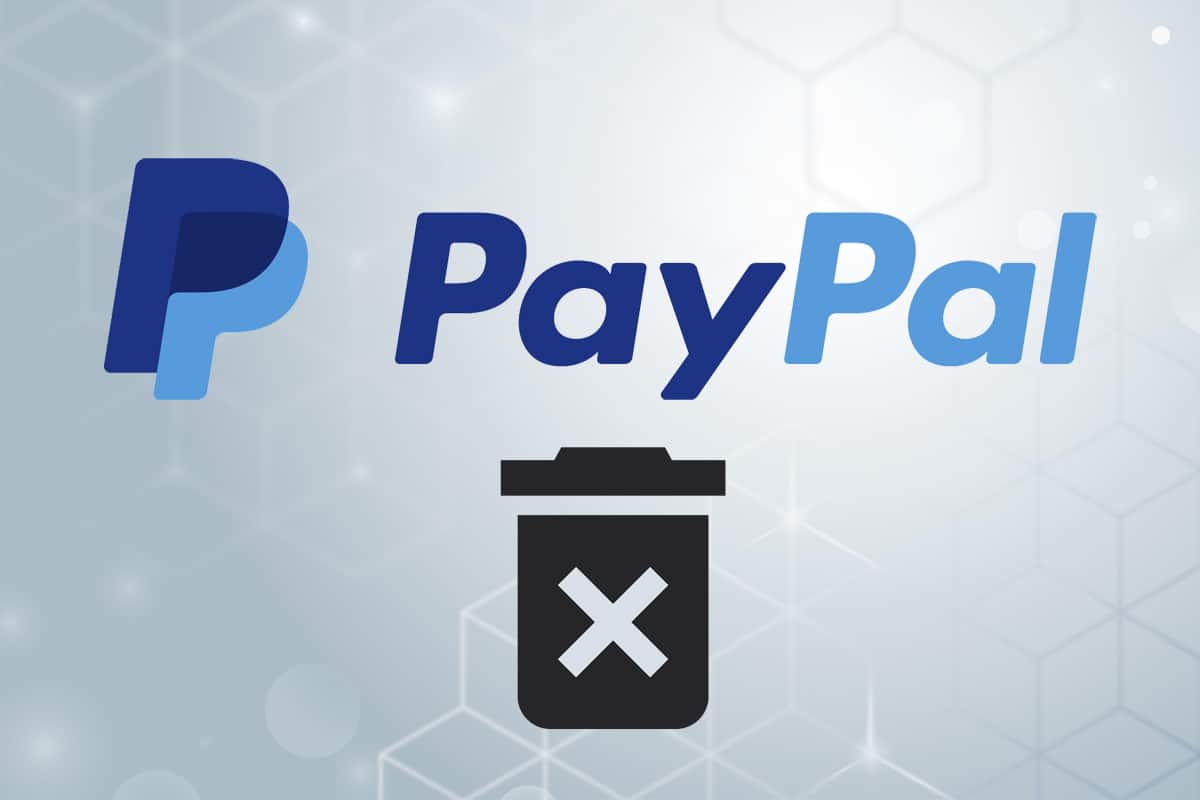
Paypal-tilin poistaminen: henkilökohtainen ja yritys
(How to Delete Paypal Account: Personal & Business
)
Kun PayPal - tili on peruutettu, sitä ei voi palauttaa(cannot be restored) . Voit kuitenkin avata uuden tilin samalla sähköpostiosoitteella. On kuitenkin muutamia asioita, jotka sinun tulee tietää, ennen kuin deaktivoit tai lopetat PayPal - tilisi.
- Kaikki entiseen tiliisi liitetyt katoavat pysyvästi, mukaan lukien tapahtumahistoriasi. Siksi ota varmuuskopio(take a backup) ennen tilisi poistamista.
- Nosta jäljellä olevat varat(Withdraw any remaining funds) tililtäsi. Voit tehdä sen siirtämällä varat toiselle PayPal - tilille, pankkitilille tai pyytämällä shekin PayPalista(PayPal) . Voit tietysti käyttää jäljellä olevan summan verkko-ostosten tekemiseen tai lahjoittaa sen hyvään tarkoitukseen.
- Jos sinulla on maksamatta oleva PayPal( any outstanding PayPal credit) -saldo, et voi sulkea tiliäsi ennen kuin olet maksanut sen. Sama koskee kaikkia odottavia maksuja(any pending payments) tai muita ratkaisemattomia tiliäsi koskevia ongelmia. Sinun on ehkä otettava yhteyttä asiakaspalveluun samaa asiaa varten.
- Jos haluat sulkea PayPal - tilisi, tarvitset myös kannettavan tietokoneen tai tietokoneen käyttääksesi sitä verkossa. Et voi poistaa (cannot delete) sitä PayPal-mobiilisovelluksella(it using PayPal mobile app) Androidille tai iOS:lle.
Miksi sinun pitäisi harkita PayPal-tilisi sulkemista?(Why Should You Consider Closing Your PayPal Account?)
PayPal -tilit peruutetaan useista syistä. Ennen kuin päätät sulkea PayPal - tilisi, muista kuitenkin, että sen auki pitämisestä ei peritä maksua. Joten jos saatat joutua käyttämään sitä myöhemmin, sitä ei tarvitse sulkea. Syitä siihen, miksi käyttäjät poistavat PayPal - tilinsä, voivat olla:
- Käyttäjä voi saada minkä tahansa uuden maksuyhdyskäytävän halvemmalla.
- On mahdollista, että henkilö käyttää eri sähköpostiosoitetta uuden tilin luomiseen.
- Käyttäjällä voi olla yritystili, jota ei enää käytetä kauppaan.
- Käyttäjätili on hakkeroitu, ja he haluavat poistaa sen turvallisuussyistä.
Ammattilaisen vinkki:(Pro Tip:) Yritystilin voi myös muuttaa henkilökohtaiseksi tiliksi(downgrade) , mutta sinun on otettava yhteyttä asiakastukeen tehdäksesi sen.
Huolimatta siitä, että tilisi peruuttaminen on peruuttamaton, koko toimenpide vie vain muutaman minuutin. Sulje PayPal(PayPal) - tili noudattamalla alla lueteltuja menetelmiä .
Tapa 1: Kuinka poistaa PayPal-tili tietokoneelta(Method 1: How to Delete PayPal Account on PC)
Yksityisen tilin ja yritystilin sulkemismenettely on hieman erilainen, kuten alla kerrotaan.
Tapa 1A: Henkilökohtainen tili(Method 1A: For Personal Account)
Voit poistaa henkilökohtaisen PayPal - tilin seuraavasti:
1. Siirry PayPalin verkkosivustolle(PayPal website) ja kirjaudu sisään(Sign in) kirjautumistiedoillasi.
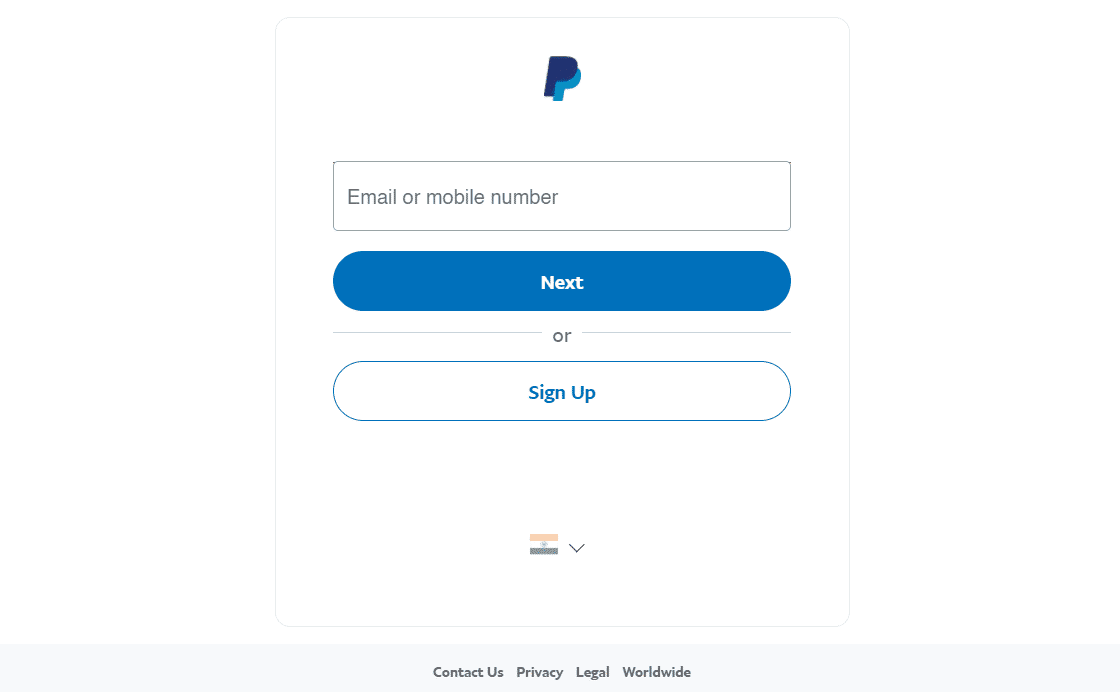
2. Napsauta oikeassa yläkulmassa olevaa Asetukset -valikkoa.(Settings)
Huomautus:(Note:) Sinua pyydetään antamaan salasanasi(Password) vahvistamiseksi.

3. Vieritä alas ja napsauta vasemmalla olevaa Sulje tilisi -painiketta.(Close your account)
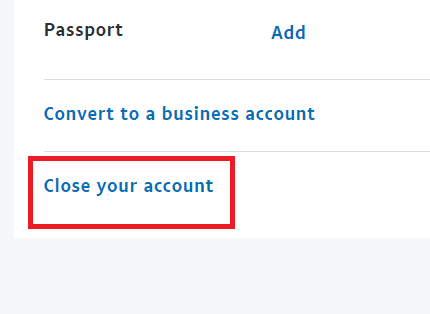
4. Napsauta lopuksi Sulje tili(Close Account) -painiketta.
Huomautus:(Note:) Anna pyydettäessä pankki- ja henkilötietosi tarvittaessa.

Lue myös: (Also Read:) Venmo-tilin poistaminen(How to Delete Venmo Account)
Tapa 1B: Yritystili(Method 1B: For Business Account)
Voit poistaa PayPal Business -tilin seuraavasti:
1. Siirry PayPalin verkkosivustolle(PayPal website) ja kirjaudu sisään(Sign in) tilillesi.

2. Napsauta tässä Asetukset-kuvaketta(Settings icon) kuvan mukaisesti.

3. Napsauta sitten vasemmassa ruudussa Tiliasetukset .(Account Settings)
4. Napsauta Sulje tili(Close account ) , joka vastaa Tilityyppiä(Account type) : Yritys(Business) , kuten korostettuna.
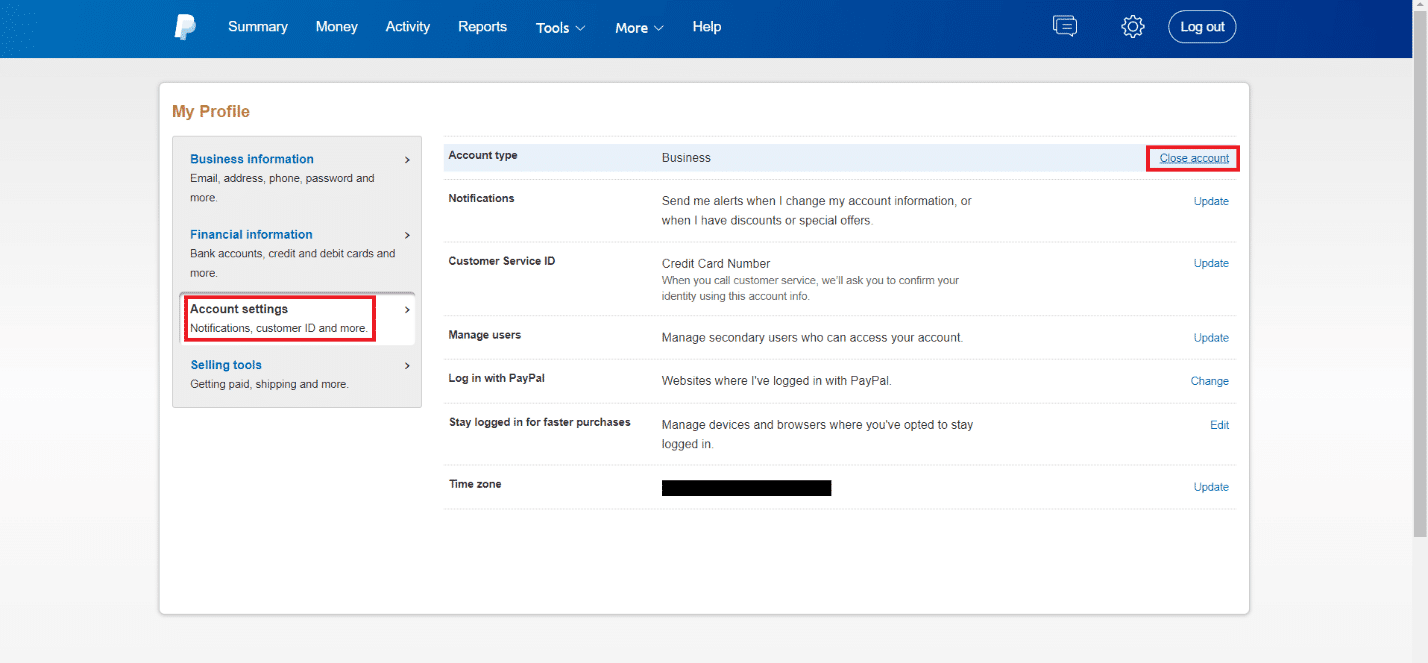
5. Suorita nopea turvatarkistus napsauttamalla Seuraava .(Next)
Huomautus: Syötä valitsemaasi (Note:)sähköpostiosoitteeseen(Email ID) tai matkapuhelinnumeroosi(Mobile) lähetetty suojakoodi .

6. Napsauta lopuksi Sulje tili(Close Account) -painiketta.
Lue myös: (Also Read:) Gmail-tilin luominen ilman puhelinnumeron vahvistusta(How to create a Gmail Account without Phone Number Verification)
Tapa 2: PayPal-mobiilitilin poistaminen älypuhelimesta
(Method 2: How to Delete PayPal Mobile Account on Smartphone
)
Koska et voi poistaa tiliä PayPal -mobiilisovelluksella, sinun on käytettävä verkkoselainta sen sijaan. Voit poistaa PayPal - mobiilitilin seuraavasti:
1. Avaa mobiiliselain(mobile browser) , esim . Chrome .

2. Siirry viralliselle PayPalin verkkosivustolle(PayPal website) .
3. Napauta Kirjaudu sisään(Login ) oikeasta yläkulmasta.
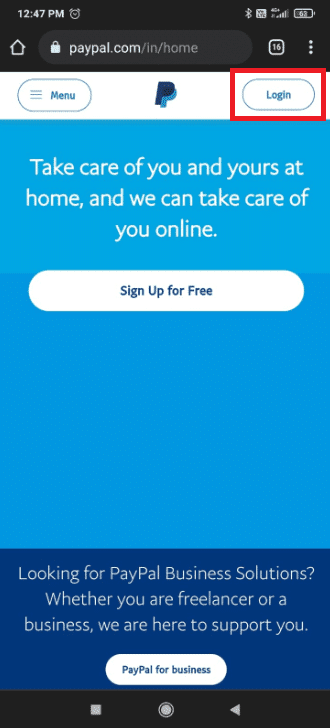
4. Syötä rekisteröity sähköpostiosoitteesi tai matkapuhelinnumerosi( Email or mobile number) ja napauta Seuraava(Next) .
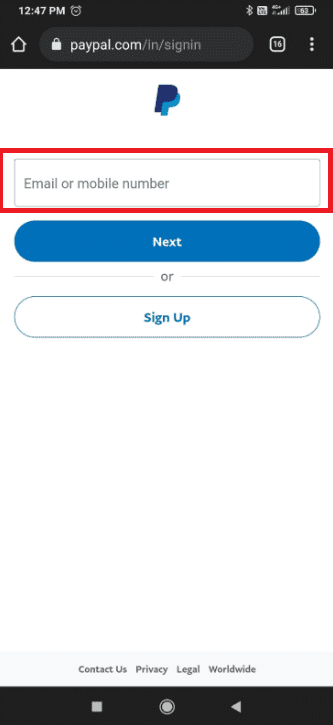
5. Kirjoita salasana(Password) PayPal-tilillesi. Napauta Kirjaudu sisään(Log In) -painiketta.

6. Suorita Security Challenge -haaste(Security Challenge) valitsemalla En ole robotti(I’m not a robot) -kohdan vieressä oleva valintaruutu .
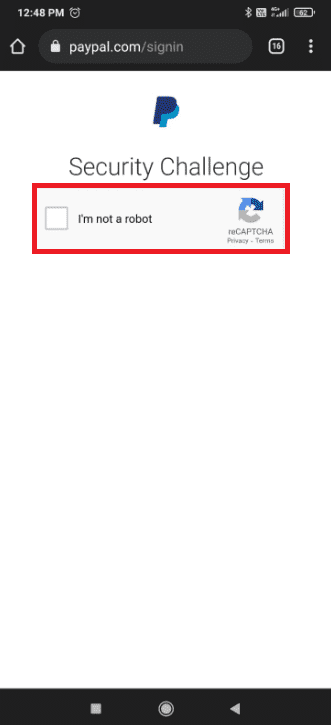
7. Napauta sitten vasemmassa yläkulmassa olevaa hampurilaiskuvaketta korostetun mukaisesti.(hamburger icon )

8. Napauta Asetukset(Settings ) - rataskuvaketta.
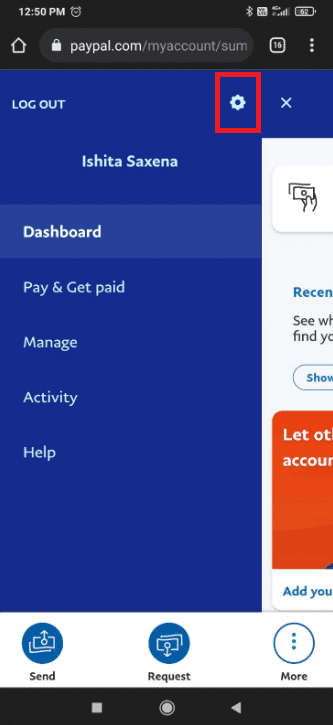
9. Napauta Sulje (Close)tilisi(Close your account, ) vieressä olevaa Sulje-vaihtoehtoa kuvan osoittamalla tavalla.

10. Vahvista seuraavaksi napauttamalla Sulje tili .(Close Account)

Lue myös: (Also Read:) Kuinka käyttää WhatsAppia ilman puhelinnumeroa(How to use WhatsApp without a Phone Number)
Usein kysytyt kysymykset (FAQ)(Frequently Asked Questions (FAQs))
Q1. Onko mahdollista sulkea tili ja rekisteröityä sitten uudelleen samalla sähköpostiosoitteella?(Q1. Is it feasible to close an account and then re-register with the same email address?)
Ans. Kyllä(Ans. Yes) , voit käyttää sähköpostiosoitetta, jota käytit aiemmin suljetulla PayPal -tilillä. (PayPal)Aikaisempaa tietoa ei kuitenkaan voi hakea.
Q2. Voinko sulkea PayPal-tilini puhelimitse?(Q2. Is it possible to close my PayPal account over the phone?)
Ans. Kyllä(Ans. Yes) , se on. Voit valita jommankumman seuraavista vaihtoehdoista:
- Noudata kohdassa PayPal-mobiilitilin poistaminen(How to delete PayPal mobile account) annettuja ohjeita .
- Tai ota yhteyttä asiakaspalveluun(Customer Service) , joka opastaa sinua peruutus- tai poistomenettelyssä.
Q3. Saanko rahani takaisin, jos suljen tilini?(Q3. Will I get my money back if I close my account?)
Ans. On suositeltavaa nostaa jäljellä olevat varat tililtäsi ennen sen poistamista tai sulkemista. Voit tehdä sen siirtämällä varat toiselle PayPal - tilille, pankkitilille tai pyytämällä shekin PayPalista(PayPal) .
Suositus:(Recommended:)
- Kuinka estää Microsoft Teamsia avautumasta automaattisesti Windows 11:ssä(How to Stop Microsoft Teams from Opening Automatically on Windows 11)
- Näytön mallin tarkistaminen Windows 10:ssä(How to Check Monitor Model in Windows 10)
- Kuinka asentaa Kodi(How to Install Kodi)
- Kuinka poistaa päällekkäiset tiedostot Google Drivessa(How to Remove Duplicate Files in Google Drive)
Toivomme, että opit poistamaan PayPal( delete PayPal ) (how to delete PayPal ) - tilin, henkilökohtaisen tai yrityksen(account, Personal or Business ) PC:llä ja matkapuhelimilla. Lue myös Uber Eats -tilisi poistaminen. Lisäksi yritimme sisällyttää kaikki asiaankuuluvat tosiasiat ja kohdat, jotka sinun tulee pitää mielessä peruuttaessasi PayPal - tiliäsi. Jos sinulla on huolenaiheita tai kysymyksiä, jätä ne alla olevaan kommenttiosaan.
Related posts
5 tapaa korjata Gmail-tili, joka ei vastaanota sähköposteja
Kuinka poistaa Google-tili Chromesta
Kuinka poistaa paljon kalatreffitiliä
Kuinka poistaa ICQ-tilisi pysyvästi
Uber Eats -tilin poistaminen
Zoom-videotestin suorittaminen Windowsissa ja Androidissa
Kuinka päästä estettyihin sivustoihin Arabiemiirikunnissa
Kuinka muuntaa EXE APK:ksi (2022)
Kuinka ottaa Microsoft Outlookin tumma tila käyttöön
PIN-merkin pudottaminen Google Mapsiin (mobiili ja työpöytä)
Kuinka poistaa päällekkäiset tiedostot Google Drivessa
Vaihda nimesi, puhelinnumerosi ja muut tiedot Google-tilillä
Kuinka päivittää Discord
Käyttäjän ilmoittaminen Discordissa (pöytäkone tai mobiili)
Kuinka käyttää kirjanmerkkejä Twitterissä
Kuinka ottaa incognito-tila käyttöön Chromessa
Spotify-soittolistan kuvan vaihtaminen
Kuinka ohittaa Google-tilin vahvistus Android-puhelimessa
Kuinka poistaa VK-tili
Kuinka etäkirjautua ulos Google-tilistäsi Android-puhelimella
